Hogyan rajzoljunk sugarat a Google Maps alkalmazásban
Vegyes Cikkek / / April 05, 2023
A Google Térkép az egyik legmegbízhatóbb navigációs alkalmazás lett. Könnyen használható, asztali számítógépeken és mobilokon egyaránt használható. Részletes földrajzi régiókat és látnivalókat biztosít a felhasználóknak világszerte. A navigáció mellett műholdas és légi felvételeket is találhat a helyekről. A Google Térképet tekintik a navigáció egyedüli forrásának, de még mindig van mit javítani rajta, mivel bizonyos funkciók hiányoznak belőle. Az emberek gyakran találnak módot arra, hogy megrajzolják a vezetési sugarat a Google Térképen. A Google Maps nem teszi lehetővé, hogy rádiuszokat rajzoljon a Google Maps alkalmazásban, de megmérheti két pont közötti távolságot. Azonban más módszerekkel is hozzáadhat kört a Google Térképhez, amelyeket a cikkben olvashat tovább.

Tartalomjegyzék
- Hogyan rajzoljunk sugarat a Google Maps alkalmazásban
- 1. módszer: A Google Map Developers használata
- 2. módszer: Használja a KML körgenerátort
- 3. módszer: Használja a Google My Maps és a Circle Plot szolgáltatást
- Hogyan rajzoljunk sugarat a Google Earth programban
Hogyan rajzoljunk sugarat a Google Maps alkalmazásban
Ahogy fentebb említettük, csak két adott pont közötti távolságot találja meg, ami azt jelenti, hogy a Google Térkép nem támogatja a sugár rajzolását. Nem csak a Google Térképen nem tud sugarat rajzolni a Google Földön sem. Mindazonáltal más módszerek is használhatók a Google Maps vezetési sugarának megrajzolására. Ezeket a módszereket az alábbiakban soroljuk fel:
1. módszer: A Google Map Developers használata
A Google Map Developers használata az egyik legegyszerűbb módja annak, hogy kört adjon a Google Térképhez. Kövesse az alábbi lépéseket, hogy sugarat adjon a Google Térképhez.
1. Meglátogatni a hivatalos honlapján nak,-nek Google térképfejlesztők.
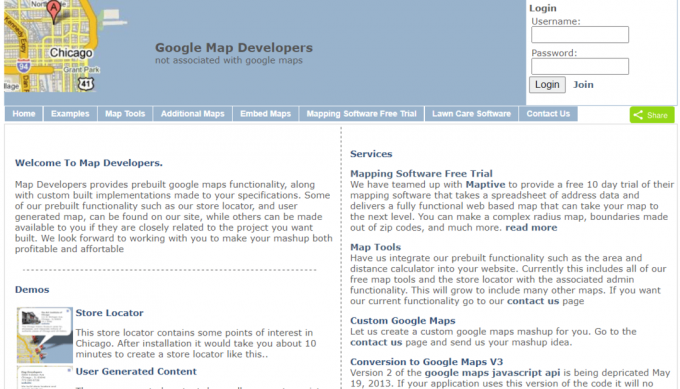
2. Kattintson Térképeszközök.
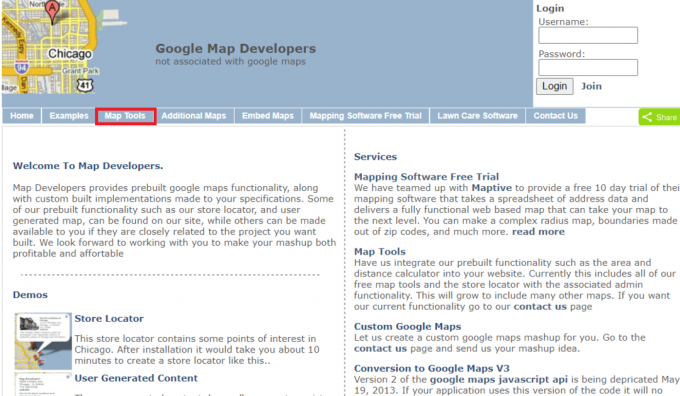
3. Kattintson Rajzolj egy kört.

4. Írja be a Cím az adott térben. Megírtuk például a Yeehaw Junction-t.

5. Válaszd ki a Sugártávolság mértékegység.
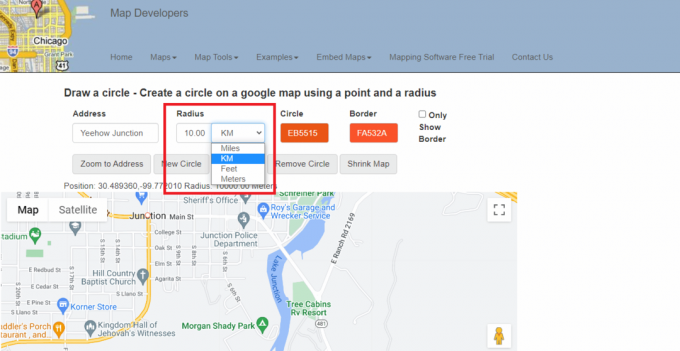
6. Válassza ki és szerkessze a a sugár színe.
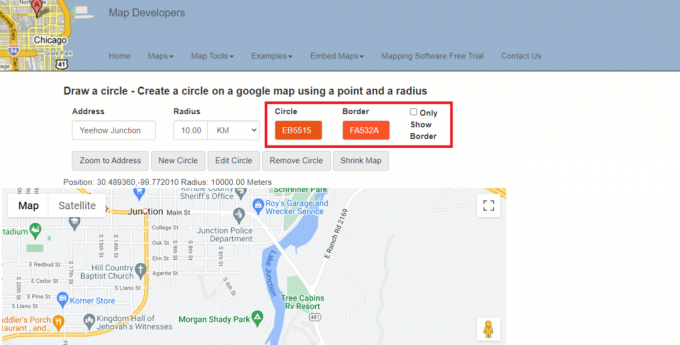
7. Kattintson a Nagyítás a címhez választási lehetőség.

8. Kattintson a Új Kör lehetőség egy sugár hozzáadásához a térképhez.

9. Kattintson a Teljes képernyős nézet ikon a térkép teljes képernyős megjelenítéséhez.

10. tudsz készítsen képernyőképet a sugártérképről és szükség szerint használja.

11. Görgessen le a lehetőséghez mentse el ezt a linket amely lehetővé teszi, hogy visszatérjen a sugártérképhez.

Olvassa el még:7 módszer a lassú Google Térkép javítására
2. módszer: Használja a KML körgenerátort
A KML Circle Generator egy sugártérkép-eszköz, amellyel kört lehet hozzáadni a Google térképekhez. Használhatja ezt az eszközt a sugár megrajzolására is a Google Földön. Kövesse az alábbi lépéseket, hogy megtudja, hogyan használhatja a KML körgenerátort sugár megrajzolására a Google Térképen.
1. Menj Google térkép.

2. Kattintson a Több lehetőség a képernyő bal oldalán.
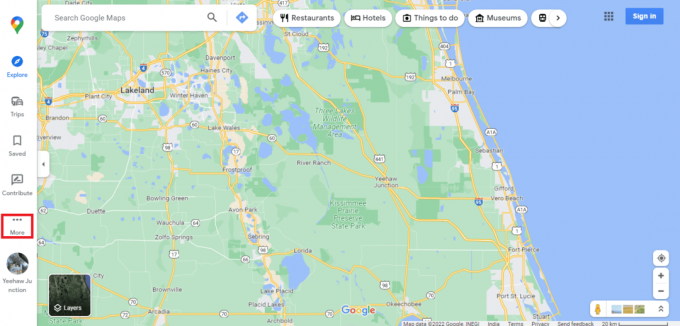
3. Kattintson A te helyeid.

4. Kattintson TÉRKÉPEK.
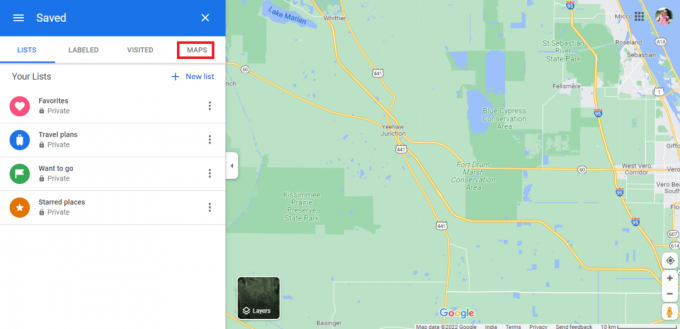
5. Kattintson TÉRKÉP LÉTREHOZÁSA a képernyő bal alsó sarkában.

6. An Névtelen térkép új lapon nyílik meg.
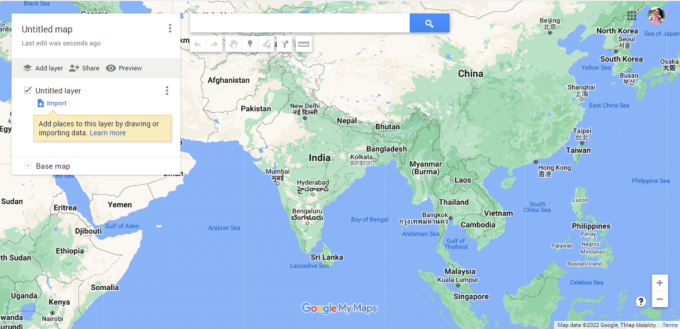
7. Írja be a kívánt címet majd kattintson a keresés ikonra.

8. Kattintson Hozzáadás a térképhez.
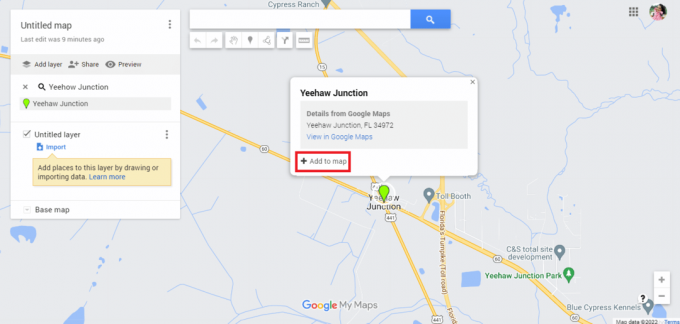
9. Meg fogja találni a szélesség és hosszúság a kívánt címről.
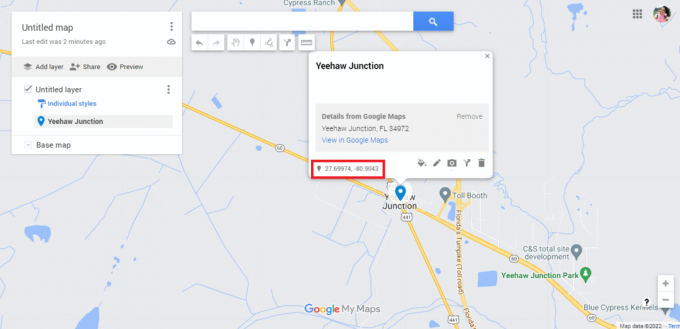
10. Menj a hivatalos honlapján nak,-nek KML kör generátor.
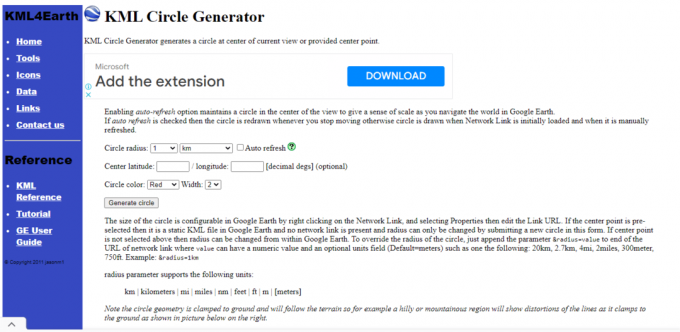
11. Szerkessze a A kör sugarának részletei szükség szerint.

12. Másolja és illessze be a szélességi és hosszúsági adatok a Google Térképről.

13. Szerkessze a kör színe és szélessége kívánság szerint részletezzük.
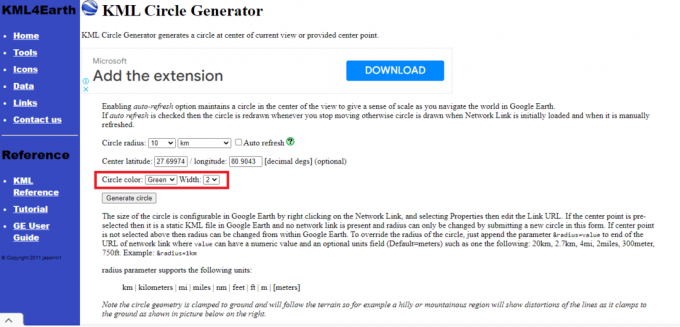
14. Kattintson Kör létrehozása.

15. A kör.kml nevű fájl letöltődik.

16. Menj vissza az újhoz cím nélküli Google Térkép és kattintson rá Réteg hozzáadása.

17. Kattintson a Importálás választási lehetőség.

18. Kattintson a Válasszon ki egy fájlt az eszközéről választási lehetőség.
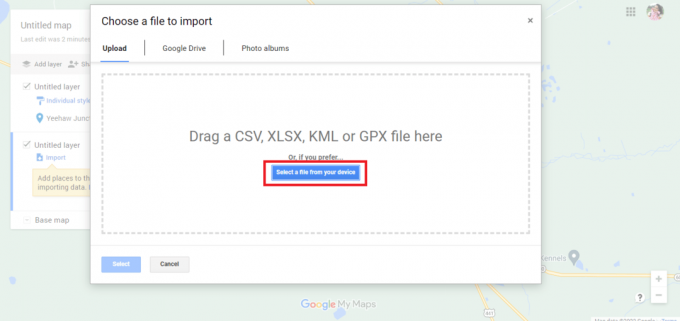
19. Válaszd ki a circle.kml fájl és kattintson a Nyisd ki választási lehetőség.
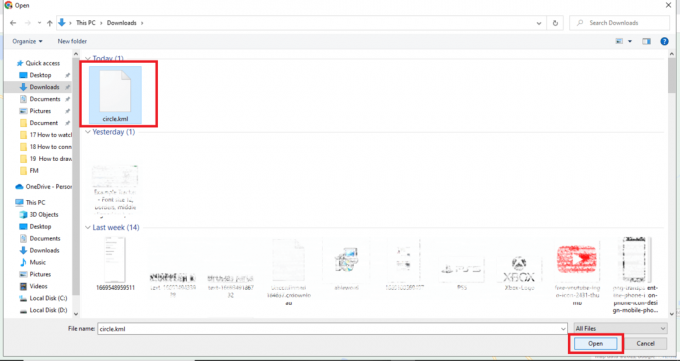
21. Így adjuk hozzá a sugarat a Google Maps-ben a KML Circle Generator segítségével.

22. Kattintson a függőlegesen igazított három pont.
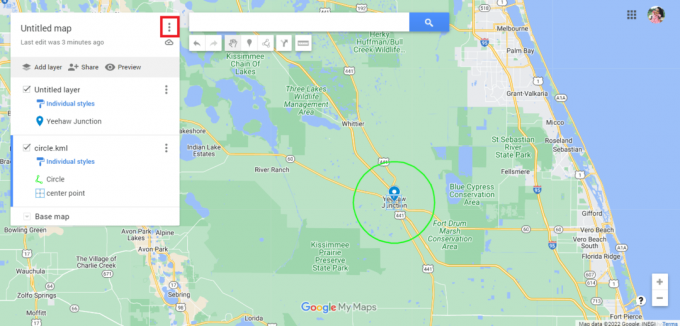
23. Exportálja a térképet szükség szerint.
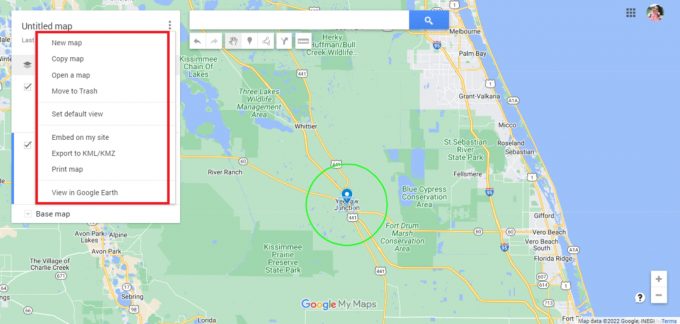
Olvassa el még:10 javítás a Google Térkép helymegosztásához, nem frissül
3. módszer: Használja a Google My Maps és a Circle Plot szolgáltatást
Használata Google Saját térképek egy másik kényelmes módja a sugár megrajzolásának a Google Térképen. Kövesse az alábbi lépéseket a vezetési sugár megrajzolásához a Google Térképen:
1. Látogatás Google Saját térképek keresésével google.com/mymaps a címsávban.

2. Kattintson + ÚJ TÉRKÉP KÉSZÍTÉSE választási lehetőség.
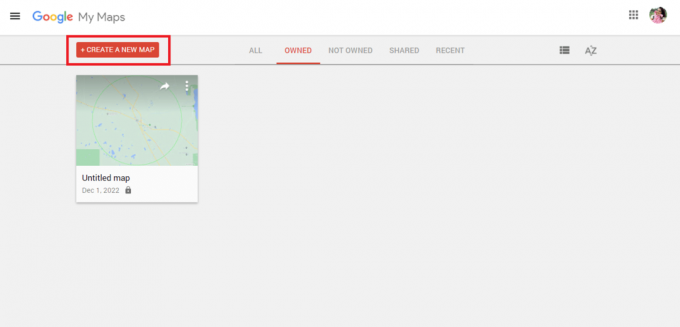
3. Írja be a szükségeset cím és kattintson a keresés ikonra.
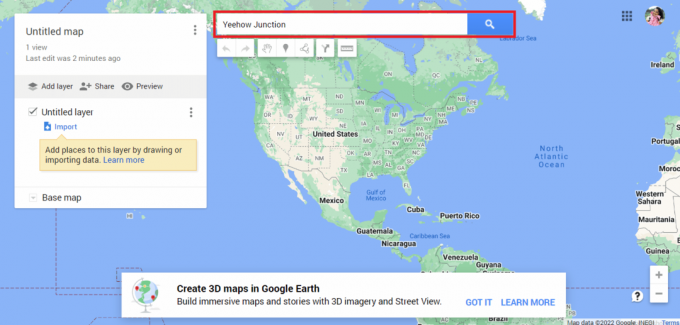
4. Kattintson Hozzáadás a térképhez választási lehetőség.

5. Másolja a szélesség és hosszúság részletek.
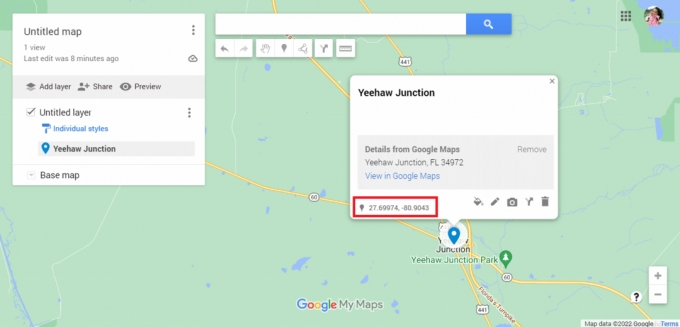
6. Látogassa meg a hivatalos webhelyét Kör telek.

7. Görgessen le a webhelyen a beillesztéséhez szélességi és hosszúsági adatok.
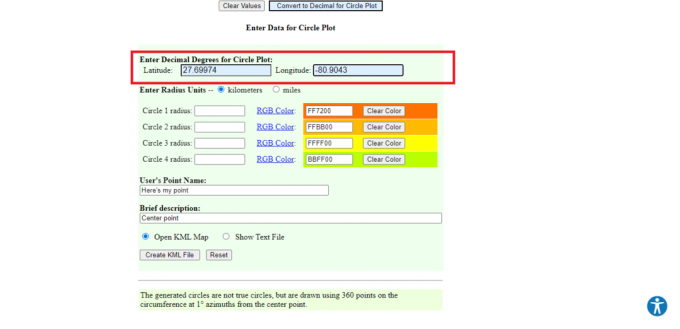
8. Szerkessze a sugár részleteit mint a mértékegység, a szín és a körök száma.
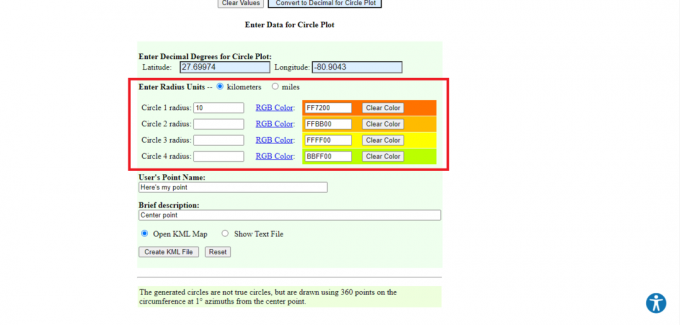
9. Írd be a szükséges részleteket.
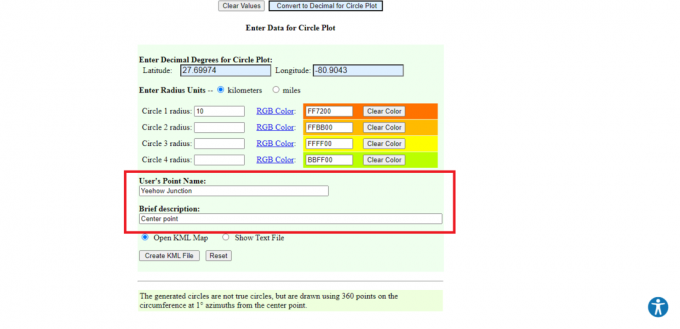
10. Kattintson KML-fájl létrehozása választási lehetőség.
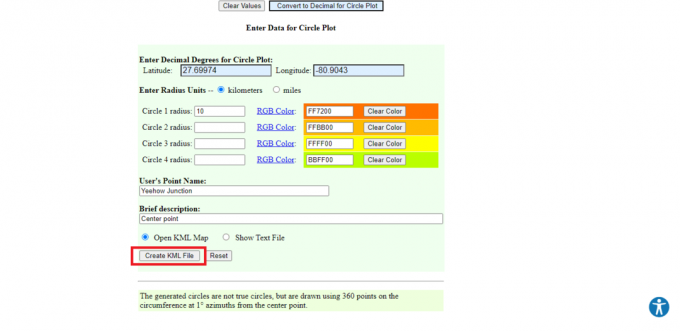
11. nevű fájl circleplot.kml letölti.
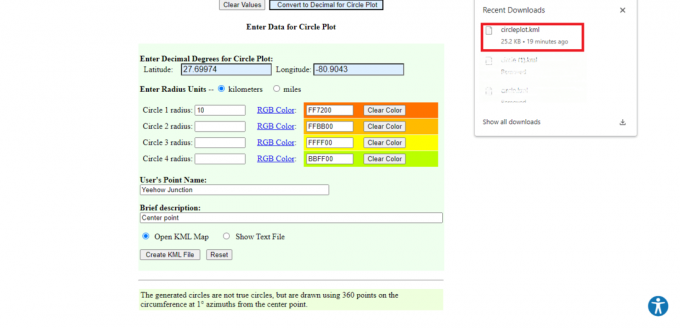
12. Menj vissza a Google Térkép oldalon.

13. Kattintson a Importálás választási lehetőség.
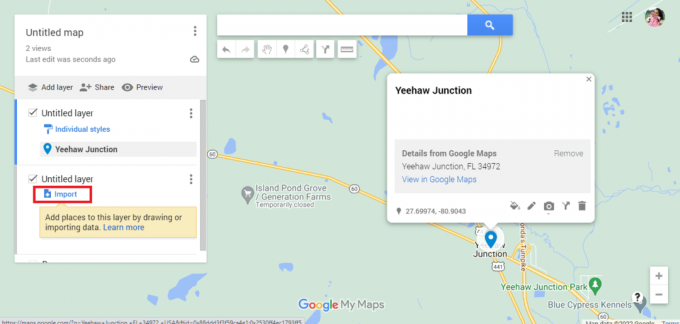
14. Kattintson a Válasszon ki egy fájlt az eszközéről választási lehetőség.

15. Válaszd ki a circleplot.kml fájl és kattintson a Nyisd ki választási lehetőség.
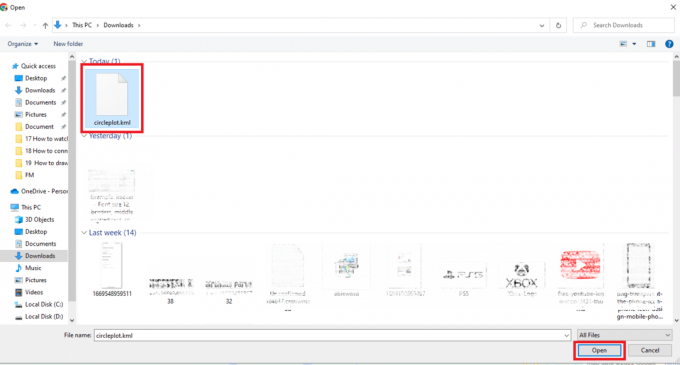
16. Megvan a sugár az említett címről a kívánt távolságra.

17. Kattintson a függőlegesen igazított három pont.
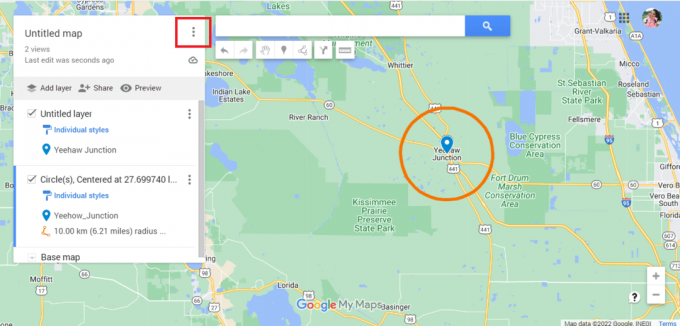
18. Exportálja a térképet szükség szerint.
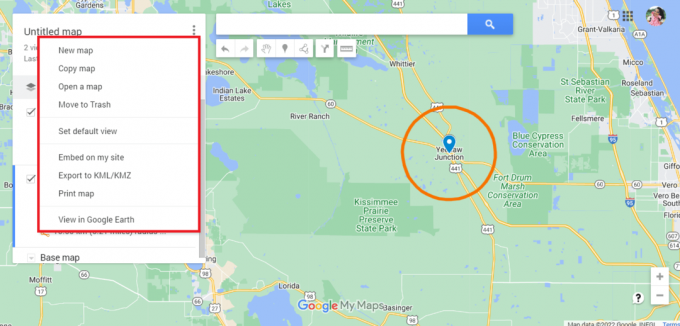
A fent említett módszerek a sugár megrajzolására vonatkoztak a Google Térképen. Továbbá meglátjuk, hogy lehetséges-e sugarat rajzolni a Google Földön.
Olvassa el még:Hogyan lehet nyomon követni valakit a Google Térképen anélkül, hogy tudná
Hogyan rajzoljunk sugarat a Google Earth programban
A Google Maps-hez hasonlóan nem lehet rádiuszokat rajzolni Google Föld. Használhatja azonban ugyanazokat a harmadik féltől származó alkalmazásokat egy sugár megrajzolásához a Google Földön. Ugyanazokat a lépéseket kell követnie, mint a Google Térkép esetében, majd kövesse az alábbi utasításokat.
Jegyzet: Ezek a lépések csak akkor alkalmazhatók, ha követte a fent említett 1. és 2. módszert. Miután elérte a rajzkör utolsó lépését a Google Térképen, folytathatja az alábbi lépésekkel.
1. Kattintson a Megtekintés a Google Földben választási lehetőség.
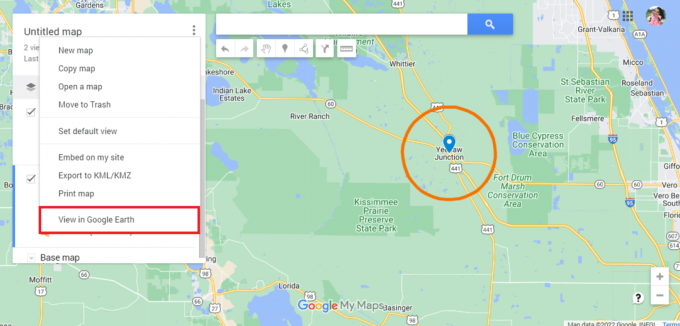
2. Át lesz irányítva ide Google Föld.

3. Végre láthatod a sugár a Google Földben.

4. Ön is használja a teljes képernyős nézet hogy képernyőképet készítsen a sugárról a Google Földön.
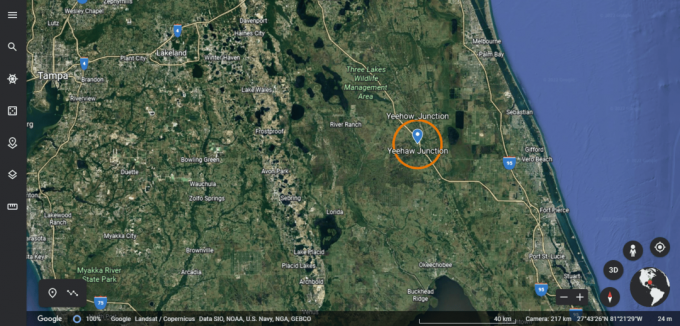
Ezenkívül a Google Earth lehetővé teszi a felhasználók számára, hogy sokszög alakú alakzatokat rajzoljanak a helyek megjelölésére, és térképként vagy KML-fájlként mentve azokat.
Gyakran Ismételt Kérdések (GYIK)
Q1. Lehet-e keresni egy adott körzetben a Google Térképen?
Ans. Igen, sugáron belül lehet keresni a Google Maps-en. Mindössze annyit kell tennie, hogy beírja a címet a keresősávba, és megtudhatja, hogy az adott terület a kör alá esik-e vagy sem.
Q2. Hogyan tudom megváltoztatni a sugár színét?
Ans. A sugár részleteit bármikor saját igényei szerint testreszabhatja az adatok megadása közben. Győződjön meg róla, hogy megjelölte a kívánt színt a színválasztásban, majd töltse le a KML-fájlt.
Q3. Miért van szükség sugártérképre?
Ans. A sugártérképet olyan vállalkozásoknál használják, amelyek általában kézbesítési szolgáltatásokat kínálnak. Segít a hely adatainak elemzésében. Használhatók professzionális vagy személyes használatra.
Ajánlott:
- Javítsa ki a Forza Horizon 5 FH301 hibakódot
- Hogyan keressük meg a legközelebbi benzinkutat a Google Térképen
- Az útdíjak kikapcsolása a Google Térképen
- A Google Térkép topográfiai vonalainak beszerzése
Remélem, hogy örömmel olvasta cikkünket, és tisztában van a kétségeivel, hogyan kell ezt tenni rajzoljon sugarat a Google Térkép alkalmazásban. Szükség esetén kipróbálhatja a fent említett módszereket. Érdemes rendszeresen ellenőriznie oldalunkat a frissítésekért. Ha bármilyen javaslata vagy kérdése van, tegye fel őket az alábbi megjegyzés szakaszban.

Elon Decker
Elon a TechCult technológiai írója. Körülbelül 6 éve ír útmutatókat, és számos témával foglalkozott. Szereti a Windowshoz, Androidhoz kapcsolódó témákat és a legújabb trükköket és tippeket feldolgozni.



